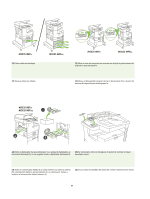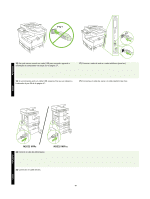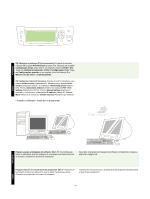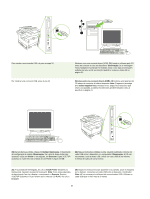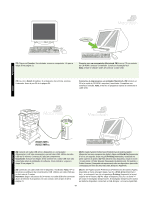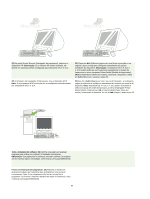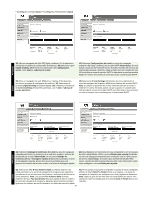HP M5035 HP LaserJet M5035x/M5035xs MFP - (multiple language) Getting Started - Page 54
Concluir, Conecte-se a um computador Macintosh. 28, Importante, Print & Fax, Printing, Finish,
 |
UPC - 882780574533
View all HP M5035 manuals
Add to My Manuals
Save this manual to your list of manuals |
Page 54 highlights
Macintosh Português Català 27) Clique em Concluir. Se solicitado, reinicie o computador. Vá para a etapa 35 na página 21. Conecte-se a um computador Macintosh. 28) Insira o CD na unidade de CD-ROM e execute o instalador. Conclua a instalação fácil. Nota: Instale o software antes de conectar o cabo USB. 27) Feu clic a Finish (Finalitza). Si el dispositiu ho sol·licita, reinicieu l'ordinador. Aneu al pas 35 de la pàgina 21. Connecteu la impressora a un ordinador Macintosh. 28) Introduïu el CD a la unitat de CD-ROM i executeu l'instal·lador. Completeu una instal·lació senzilla. Nota: Instal·leu el programari abans de connectar el cable USB. Macintosh Macintosh 29) Conecte um cabo USB entre o dispositivo e o computador. Observação: A HP não recomenda o uso de hubs USB. Utilize um cabo USB de no máximo 2 metros (6,5 pés) de comprimento. Importante: Execute as etapas 30-34 somente se o cabo USB tiver sido conectado antes da instalação do software. Caso contrário, vá para a etapa 35 na página 21. 29) Connecteu un cable USB entre el dispositiu i l'ordinador. Nota: HP no recomana la utilització de concentradors USB. Utilitzeu un cable USB que no faci més de 2 metres. Important: Seguiu els passos 30-34 només si el cable USB s'ha connectat abans d'instal·lar el programari. En cas contrari, aneu al pas 35 de la pàgina 21. 30) Em Apple System Preferences (Preferências do sistema Apple) (disponível no menu suspenso da Apple), clique em Print & Fax (Impressão e fax) e, em seguida, clique na guia Printing (Impressão), localizada na parte superior da janela. 31) Para adicionar seu dispositivo, clique no ícone "+" para iniciar o Printer Browser (Navegador da impressora). Por padrão, o Printer Browser (Navegador da impressora) exibe os dispositivos que estão conectados por meio de uma rede USB, Bonjour e AppleTalk. 30) Des de l'Apple System Preferences (Preferències del sistema Apple), disponible al menú emergent Apple, feu clic a Print & Fax (Imprimeix i fax) i, a continuació, feu clic a la pestanya Printing (Impressió) a la part superior de la finestra. 31) Per afegir el dispositiu, feu clic a la icona "+" per iniciar el navegador d'impressores. El navegador d'impressores mostra per defecte dispositius connectats a USB, Bonjour i a la xarxa AppleTalk. 53 Português Català